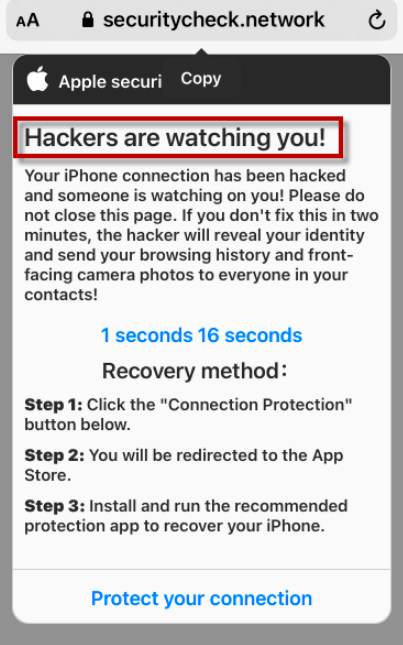Cos’è “Gli hacker ti stanno guardando!” Pop-UP Truffa (Mac)?
Hackers Are Watching You! POP-UP Scam (Mac) è un avviso ingannevole che informa falsamente gli utenti che i loro dispositivi Apple sono stati violati. Se frequenti siti Web discutibili, potresti spesso imbatterti in questo e simili avvisi pop-up. Mentre può sembrare allarmante per alcuni utenti, l’avviso è completamente falso. Questo e altri avvisi simili vengono spesso utilizzati per indurre gli utenti a installare app non necessarie e fornire le loro informazioni personali / sensibili / finanziarie. Mentre gli avvisi affermeranno di offrire app di sicurezza, non fidarti di loro per fornirti un download sicuro. Finiresti per scaricare qualcosa di potenzialmente dannoso, se non addirittura malware. Se incontri questo pop-up, chiudi semplicemente la finestra e continua a navigare normalmente.
Questo falso avviso di virus afferma che “La tua connessione Apple iPhone è stata violata e qualcuno ti sta guardando!”. Se non agisci entro i prossimi due minuti, gli hacker presumibilmente riveleranno la tua identità e invieranno la cronologia di navigazione e le foto della fotocamera frontale alle persone nei tuoi contatti. Il falso allarme include anche un conto alla rovescia di 2 minuti, che è essenzialmente una tattica intimidatoria. Quando gli utenti si trovano di fronte a un limite di tempo, è più probabile che agiscano rapidamente e non pensino troppo alla situazione. Lo scopo di questo falso avviso è quello di convincere gli utenti a fare clic sul pulsante “Proteggi la tua connessione”. Il pop-up ti reindirizzerebbe a siti Web discutibili in cui probabilmente ti verrà chiesto di fornire le tue informazioni personali e persino finanziarie.
Se non è già ovvio, questo avviso per iPhone è una completa assurdità. Innanzitutto, il fatto che appaia nel tuo browser indica che l’avviso non è autentico. Il malware non può essere rilevato dai browser, sia su computer che su smartphone. Quindi, in futuro, puoi ignorare eventuali avvisi di virus che appaiono nel tuo browser. In secondo luogo, il contenuto dell’avviso non ha alcun senso. Inoltre, su iPhone, Apple non visualizza avvisi di sicurezza come questo. Inoltre, frasi come “La tua connessione Apple iPhone è stata violata e qualcuno ti sta guardando!” non sono davvero logiche. Queste affermazioni sono semplicemente una tattica intimidatoria utilizzata dai truffatori per allarmare gli utenti abbastanza da interagire ulteriormente con l’avviso.
Esistono molte varianti diverse di queste truffe, quindi non è certo cosa accadrebbe se interagissi con il pop-up e facessi clic sul pulsante “Proteggi la tua connessione”. Probabilmente verrai reindirizzato a siti Web altamente discutibili che ti chiedono di installare qualcosa o vogliono le tue informazioni personali / credenziali di accesso. Ad esempio, potrebbe essere richiesto di acquistare un abbonamento a qualche app. Cadere in questo tipo di truffa significa che le informazioni della tua carta di pagamento verrebbero inviate ai criminali informatici che gestiscono questa truffa.
Potresti anche riscontrare avvisi simili con numeri di telefono visualizzati su di essi. Gli avvisi con numeri di telefono sono solitamente indicati come truffe di supporto tecnico. Queste truffe in genere mirano a convincere le vittime a chiamare numeri di supporto tecnico falsi in modo che i truffatori possano rubare centinaia di dollari da loro.
Quali sono le cause dei reindirizzamenti a queste truffe
La visita di siti Web ad alto rischio è ciò che probabilmente innesca questi reindirizzamenti. Alcuni siti Web sono considerati ad alto rischio a causa degli annunci che ospitano e dei reindirizzamenti che attivano. I siti con contenuti pornografici o piratati, ad esempio, sono particolarmente ad alto rischio. Quando si visitano tali siti Web, fare clic su qualsiasi cosa può innescare un reindirizzamento. Su iPhone, non c’è molto che puoi fare per prevenire questi pop-up, quindi devi stare molto attento quando navighi in siti che sai essere ad alto rischio. Anche se la maggior parte di questi annunci e reindirizzamenti non sono pericolosi finché non interagisci con loro.
Sul tuo iPhone, puoi modificare alcune impostazioni per bloccare questi pop-up specifici, anche se la funzione non è, sfortunatamente, perfetta.
Hackers Are Watching You! POP-UP Scam (Mac) allontanamento
Questi pop-up non sono pericolosi finché non interagisci con loro, quindi se mai incontri gli hacker ti stanno guardando! POP-UP durante la navigazione sul tuo iPhone, puoi semplicemente chiudere la finestra. In una certa misura, puoi interrompere questi pop-up abilitando la funzione “Blocca popup” nelle Impostazioni del tuo iPhone. Sfortunatamente, questo non bloccherà completamente i pop-up, anche se li ridurrà. Ma non visitare siti Web ad alto rischio è il modo migliore per prevenire pop-up e reindirizzamenti indesiderati.
Sul tuo iPhone, apri Impostazioni, quindi Safari e attiva la funzione Blocca popup . Nelle stesse impostazioni di Safari, scorri verso il basso fino a Avanzate, fai clic su Dati sito web e fai clic su Rimuovi tutti i dati del sito web. Scarica lo strumento di rimozioneto scan for Hackers Are Watching You! POP-UP Scam (Mac)Use our recommended removal tool to scan for Hackers Are Watching You! POP-UP Scam (Mac). Trial version of provides detection of computer threats like Hackers Are Watching You! POP-UP Scam (Mac) and assists in its removal for FREE. You can delete detected registry entries, files and processes yourself or purchase a full version. More information about SpyWarrior and Uninstall Instructions. Please review SpyWarrior EULA and Privacy Policy. SpyWarrior scanner is free. If it detects a malware, purchase its full version to remove it.Offers

WiperSoft dettagli WiperSoft è uno strumento di sicurezza che fornisce protezione in tempo reale dalle minacce potenziali. Al giorno d'oggi, molti utenti tendono a scaricare il software gratuito da ...
Scarica|più


È MacKeeper un virus?MacKeeper non è un virus, né è una truffa. Mentre ci sono varie opinioni sul programma su Internet, un sacco di persone che odiano così notoriamente il programma non hanno ma ...
Scarica|più


Mentre i creatori di MalwareBytes anti-malware non sono stati in questo business per lungo tempo, essi costituiscono per esso con il loro approccio entusiasta. Statistica da tali siti come CNET dimost ...
Scarica|più
Quick Menu
passo 1. Disinstallare Hackers Are Watching You! POP-UP Scam (Mac) e programmi correlati.
Rimuovere Hackers Are Watching You! POP-UP Scam (Mac) da Windows 8
Clicca col tasto destro del mouse sullo sfondo del menu Metro UI e seleziona App. Nel menu App clicca su Pannello di Controllo e poi spostati su Disinstalla un programma. Naviga sul programma che desideri cancellare, clicca col tasto destro e seleziona Disinstalla.


Disinstallazione di Hackers Are Watching You! POP-UP Scam (Mac) da Windows 7
Fare clic su Start → Control Panel → Programs and Features → Uninstall a program.


Rimozione Hackers Are Watching You! POP-UP Scam (Mac) da Windows XP:
Fare clic su Start → Settings → Control Panel. Individuare e fare clic su → Add or Remove Programs.


Rimuovere Hackers Are Watching You! POP-UP Scam (Mac) da Mac OS X
Fare clic sul pulsante Vai nella parte superiore sinistra dello schermo e selezionare applicazioni. Selezionare la cartella applicazioni e cercare di Hackers Are Watching You! POP-UP Scam (Mac) o qualsiasi altro software sospettoso. Ora fate clic destro su ogni di tali voci e selezionare Sposta nel Cestino, poi destra fare clic sull'icona del cestino e selezionare Svuota cestino.


passo 2. Eliminare Hackers Are Watching You! POP-UP Scam (Mac) dal tuo browser
Rimuovere le estensioni indesiderate dai browser Internet Explorer
- Apri IE, simultaneamente premi Alt+T e seleziona Gestione componenti aggiuntivi.


- Seleziona Barre degli strumenti ed estensioni (sul lato sinistro del menu). Disabilita l’estensione non voluta e poi seleziona Provider di ricerca.


- Aggiungine uno nuovo e Rimuovi il provider di ricerca non voluto. Clicca su Chiudi. Premi Alt+T di nuovo e seleziona Opzioni Internet. Clicca sulla scheda Generale, cambia/rimuovi l’URL della homepage e clicca su OK.
Cambiare la Home page di Internet Explorer se è stato cambiato da virus:
- Premi Alt+T di nuovo e seleziona Opzioni Internet.


- Clicca sulla scheda Generale, cambia/rimuovi l’URL della homepage e clicca su OK.


Reimpostare il browser
- Premi Alt+T.


- Seleziona Opzioni Internet. Apri la linguetta Avanzate.


- Clicca Reimposta. Seleziona la casella.


- Clicca su Reimposta e poi clicca su Chiudi.


- Se sei riuscito a reimpostare il tuo browser, impiegano un reputazione anti-malware e scansione dell'intero computer con esso.
Cancellare Hackers Are Watching You! POP-UP Scam (Mac) da Google Chrome
- Apri Chrome, simultaneamente premi Alt+F e seleziona Impostazioni.


- Seleziona Strumenti e clicca su Estensioni.


- Naviga sul plugin non voluto, clicca sul cestino e seleziona Rimuovi.


- Se non siete sicuri di quali estensioni per rimuovere, è possibile disattivarli temporaneamente.


Reimpostare il motore di ricerca homepage e predefinito di Google Chrome se fosse dirottatore da virus
- Apri Chrome, simultaneamente premi Alt+F e seleziona Impostazioni.


- Sotto a All’avvio seleziona Apri una pagina specifica o un insieme di pagine e clicca su Imposta pagine.


- Trova l’URL dello strumento di ricerca non voluto, cambialo/rimuovilo e clicca su OK.


- Sotto a Ricerca clicca sul pulsante Gestisci motori di ricerca.Seleziona (o aggiungi e seleziona) un nuovo provider di ricerca e clicca su Imposta predefinito.Trova l’URL dello strumento di ricerca che desideri rimuovere e clicca sulla X. Clicca su Fatto.




Reimpostare il browser
- Se il browser non funziona ancora il modo che si preferisce, è possibile reimpostare le impostazioni.
- Premi Alt+F.


- Premere il tasto Reset alla fine della pagina.


- Toccare il pulsante di Reset ancora una volta nella finestra di conferma.


- Se non è possibile reimpostare le impostazioni, acquistare un legittimo anti-malware e la scansione del PC.
Rimuovere Hackers Are Watching You! POP-UP Scam (Mac) da Mozilla Firefox
- Simultaneamente premi Ctrl+Shift+A per aprire Gestione componenti aggiuntivi in una nuova scheda.


- Clicca su Estensioni, trova il plugin non voluto e clicca su Rimuovi o Disattiva.


Cambiare la Home page di Mozilla Firefox se è stato cambiato da virus:
- Apri Firefox, simultaneamente premi i tasti Alt+T e seleziona Opzioni.


- Clicca sulla scheda Generale, cambia/rimuovi l’URL della Homepage e clicca su OK.


- Premere OK per salvare le modifiche.
Reimpostare il browser
- Premi Alt+H.


- Clicca su Risoluzione dei Problemi.


- Clicca su Reimposta Firefox -> Reimposta Firefox.


- Clicca su Finito.


- Se si riesce a ripristinare Mozilla Firefox, scansione dell'intero computer con un affidabile anti-malware.
Disinstallare Hackers Are Watching You! POP-UP Scam (Mac) da Safari (Mac OS X)
- Accedere al menu.
- Scegliere Preferenze.


- Vai alla scheda estensioni.


- Tocca il pulsante Disinstalla accanto il Hackers Are Watching You! POP-UP Scam (Mac) indesiderabili e sbarazzarsi di tutte le altre voci sconosciute pure. Se non siete sicuri se l'estensione è affidabile o no, è sufficiente deselezionare la casella attiva per disattivarlo temporaneamente.
- Riavviare Safari.
Reimpostare il browser
- Tocca l'icona menu e scegliere Ripristina Safari.


- Scegli le opzioni che si desidera per reset (spesso tutti loro sono preselezionati) e premere Reset.


- Se non è possibile reimpostare il browser, eseguire la scansione del PC intero con un software di rimozione malware autentico.
Site Disclaimer
2-remove-virus.com is not sponsored, owned, affiliated, or linked to malware developers or distributors that are referenced in this article. The article does not promote or endorse any type of malware. We aim at providing useful information that will help computer users to detect and eliminate the unwanted malicious programs from their computers. This can be done manually by following the instructions presented in the article or automatically by implementing the suggested anti-malware tools.
The article is only meant to be used for educational purposes. If you follow the instructions given in the article, you agree to be contracted by the disclaimer. We do not guarantee that the artcile will present you with a solution that removes the malign threats completely. Malware changes constantly, which is why, in some cases, it may be difficult to clean the computer fully by using only the manual removal instructions.